软件版本:Google SketchUp Pro 8.0.4811

软件界面:

问题:找了一些插件,是rbz格式的,从网上查到了一些文章,说是sketchup8版本的上面,找系统设置,然后安装扩展就行了。
例如百度经验https://jingyan.baidu.com/article/db55b609fe3d6a4ba30a2ffd.html

图文并茂,还有操作视频,可是不适合我的这个版本。
我的软件中,找不到帖子上所说的“安装扩展程序”这个按钮。

再查,https://zhidao.baidu.com/question/490469189716857292.html

在我的软件版本中,以安装图片转立体插件为例。

具体步骤如下:
1.将rbz解压。这个文件是不能直接右键解压的,需要用360等压缩工具右键打开。

2.打开后可以看到rbz文件内部有文件和文件夹,我们需要的文件是rb文件。这时选择“解压到”工具,解压到当前的文件夹。

3.解压完成后就有了这几个文件或者文件夹。
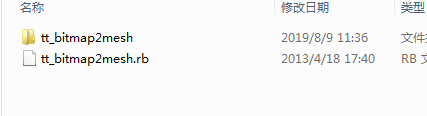
4.通过搜索,或者直接进入plugins文件夹,这个文件夹就是SketchUp8的插件文件夹。

5.将rb文件复制到这个plugins文件夹,就完成了安装。
![]()
6.打开SketchUp,选择“窗口”---“使用偏好”

7.选择“延长”,注意不是“扩展”,这可能是版本的区别吧。出现了Bitmap to Mesh。

